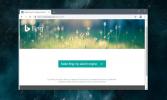כיצד להגדיר את המאמת של גוגל לחשבון Gmail
אימות שני גורמים מוגדר בדרך כלל עם מספר טלפון. כשאתה נכנס לחשבון מאובטח באמצעות 2FA, קוד נשלח לטלפון שלך ויש להזין את הקוד בדף הכניסה כדי להיכנס לחשבון. הבעיה היחידה היא שאם מישהו באמת רוצה להיכנס לחשבון שלך, מספר טלפון אינו הכלי הטוב ביותר לשימוש כדי לאבטח אותו. אתה יכול להשתמש בשיטות אלטרנטיביות עבור 2FA. אם אתה משתמש בזה עבור Gmail, אתה יכול להשתמש באפליקציית המאמת של Google. כך תגדירו זאת לחשבון Gmail.
המאמת של גוגל ל- Gmail
ראשית, עליכם להתקין את אפליקציית המאמת של גוגל בטלפון. אתה יכול להשיג אותו ל- iOS מ- כאן, וגם עבור אנדרואיד כאן.
כדי להגדיר את המאמת של Google לחשבון Gmail, עליך להגדיר מספר טלפון עם חשבונך. בקרו הקישור הזה והזן את הסיסמה עבור חשבונך. אם אין לך מספר טלפון בחשבון שלך, לחץ על האפשרות 'הוסף מספר טלפון נייד' והגדר אותו. גוגל תנחה אותך בתהליך, אך עליך לטפל בטלפון.
לאחר שתגדיר אימות של שני גורמים, גלול מטה לדף אימות שני גורמים ולחץ על 'הגדר' תחת אפליקציית המאמת.

דף האינטרנט יראה לך קוד QR. עבור לטלפון שלך.

פתח את אפליקציית המאמת של גוגל והקש על כפתור הפלוס בחלקו העליון. בתפריט שנפתח, הקש על האפשרות 'ברקוד סרוק' ואז סרוק את הקוד בדף האינטרנט.

דף האינטרנט יבקש מכם להזין את הקוד המוצג באפליקציה. הזן אותו וההגדרה תושלם.
איך זה עובד
כשתיכנס לחשבון Gmail שלך, תצטרך להזין את הסיסמה עבורו ואז את הקוד מאפליקציית המאמת של גוגל.

התוקף פג תוך דקה, כך שאם אתה רואה את המספר אדום, זה אומר שהוא עומד לפוג. עליך להזין אותו לפני שהוא יפוג. אם הוא יפוג, תקבל קוד חדש. הישנה לא תעבוד. השתמש בחדש ולאחר מכן השלם את הכניסה.
אם אי פעם תצטרך להסיר את היישום, תוכל לחזור לדף אימות שני גורמים ולחץ על כפתור הסר מתחת ליישום המאמת של Google. מספר הטלפון שלך עדיין ישויך לחשבונך וקוד יישלח אליו כשתחתום עליו בהמשך. זה יהיה צריך להיות מוסר בנפרד.
לְחַפֵּשׂ
הודעות האחרונות
כיצד לשנות Favicon סימניה ב- Chrome
כאשר אתה סימניה אתר זה נשמר עם כותרת העמוד והסמל הקטן שנקרא favicon...
כיצד למצוא את כתובת אתר שאילתת החיפוש עבור מנועי חיפוש
עשינו פוסט קצר כיצד תוכלו הגדר את מנוע החיפוש המוגדר כברירת מחדל ב-...
כיצד לשנות את מנוע החיפוש המוגדר כברירת מחדל ב- Chrome
גוגל היא מנוע החיפוש המוגדר כברירת מחדל ב- Chrome ומכיוון שהוא מנוע...